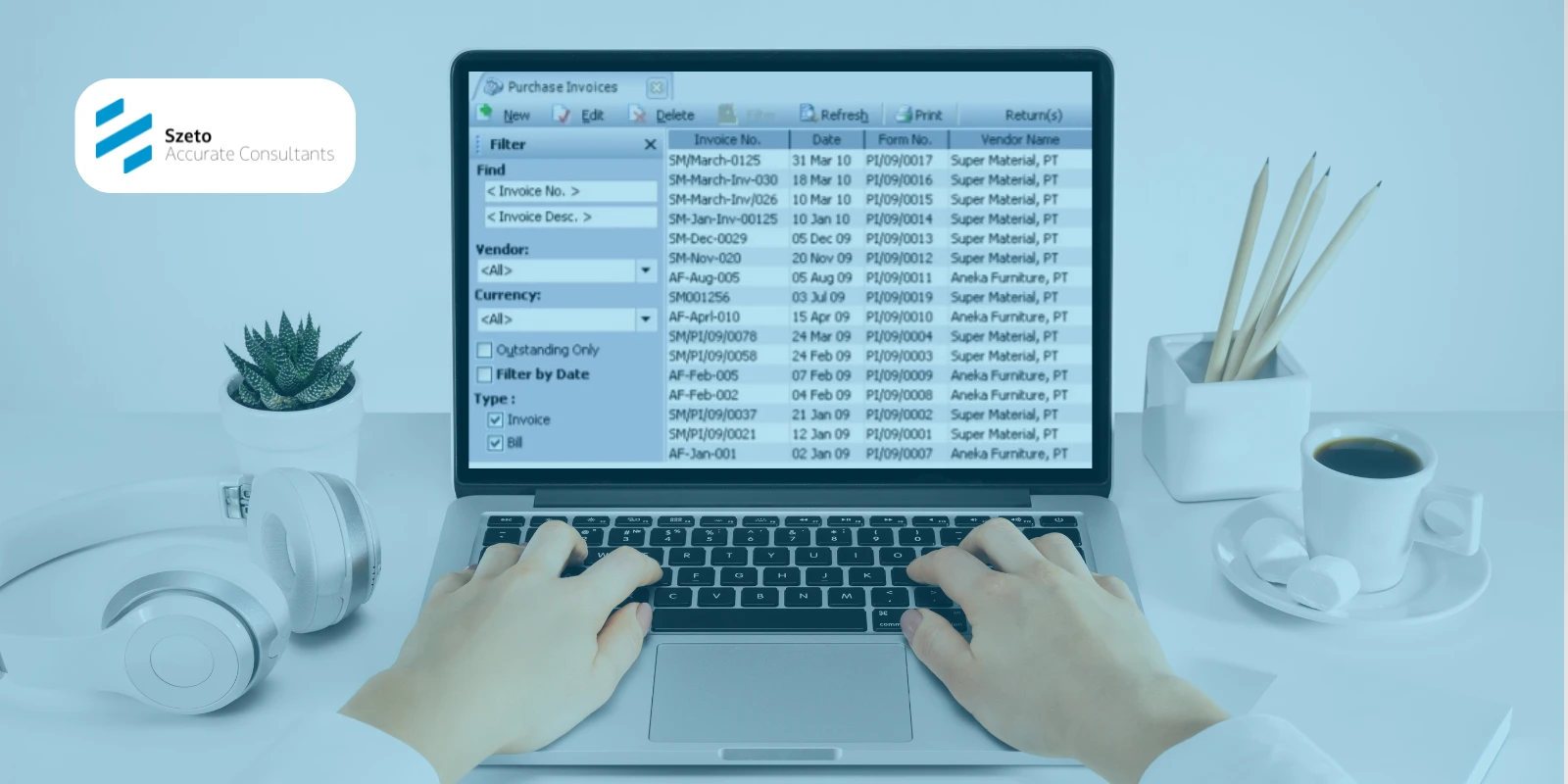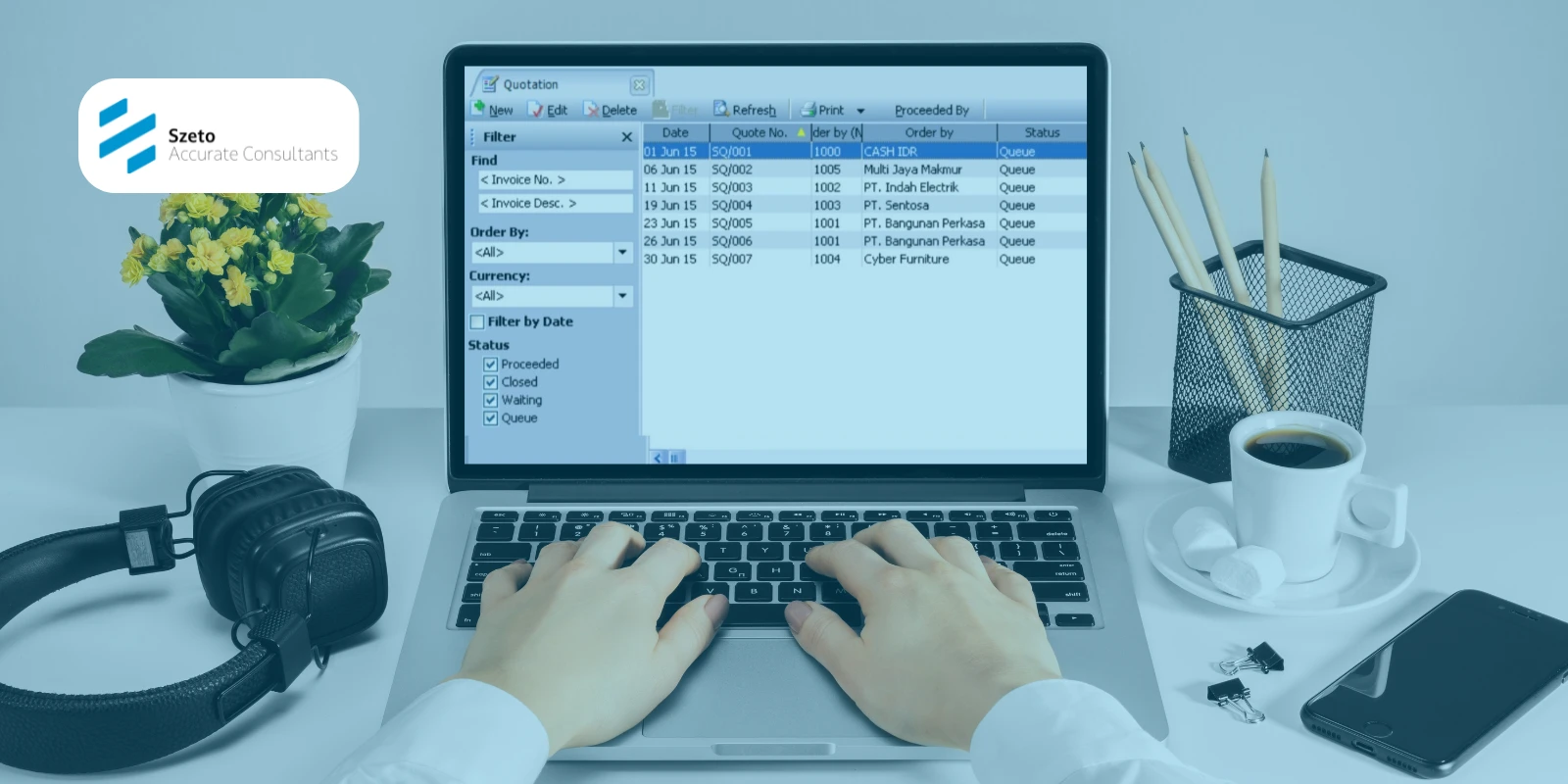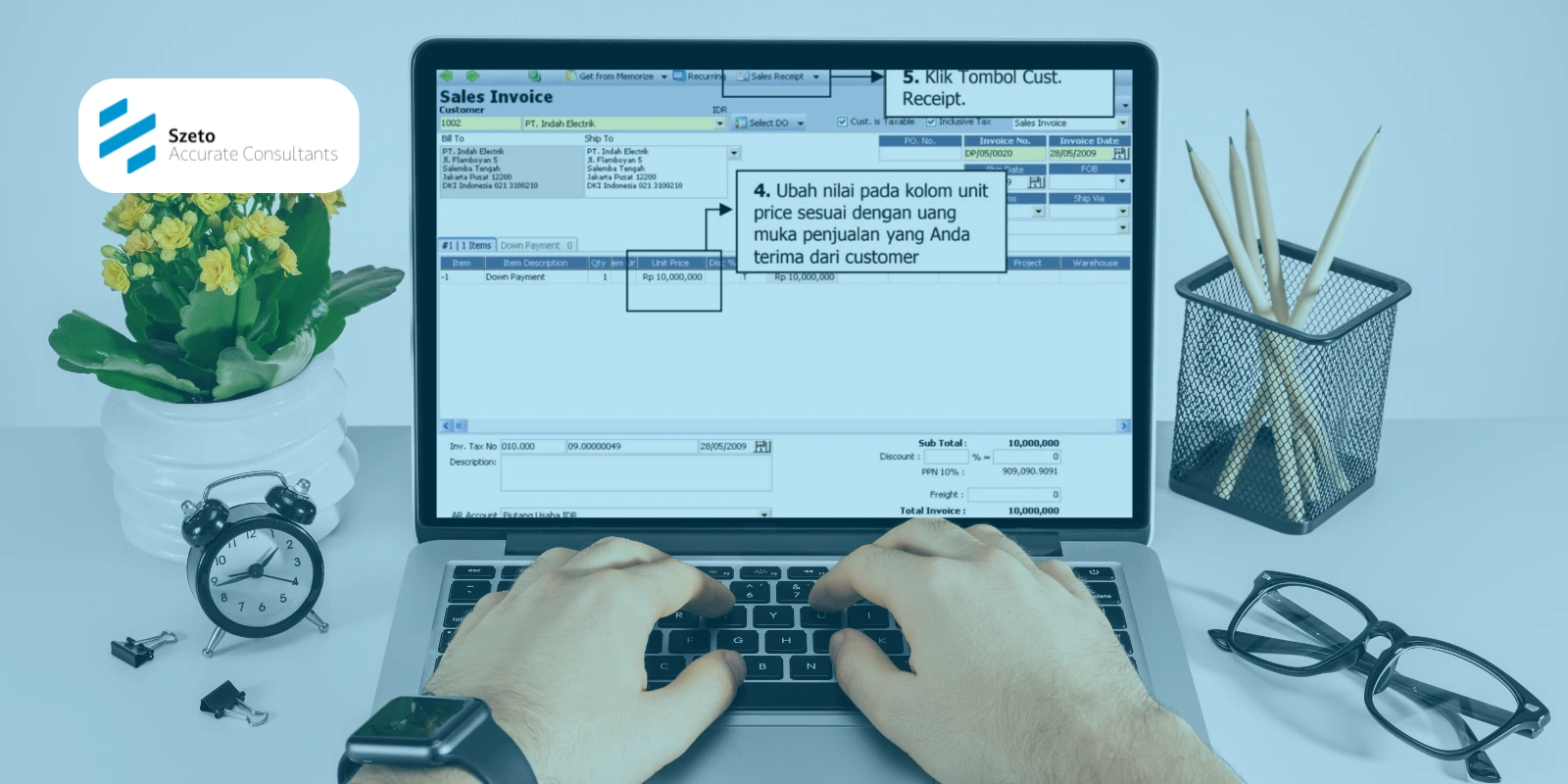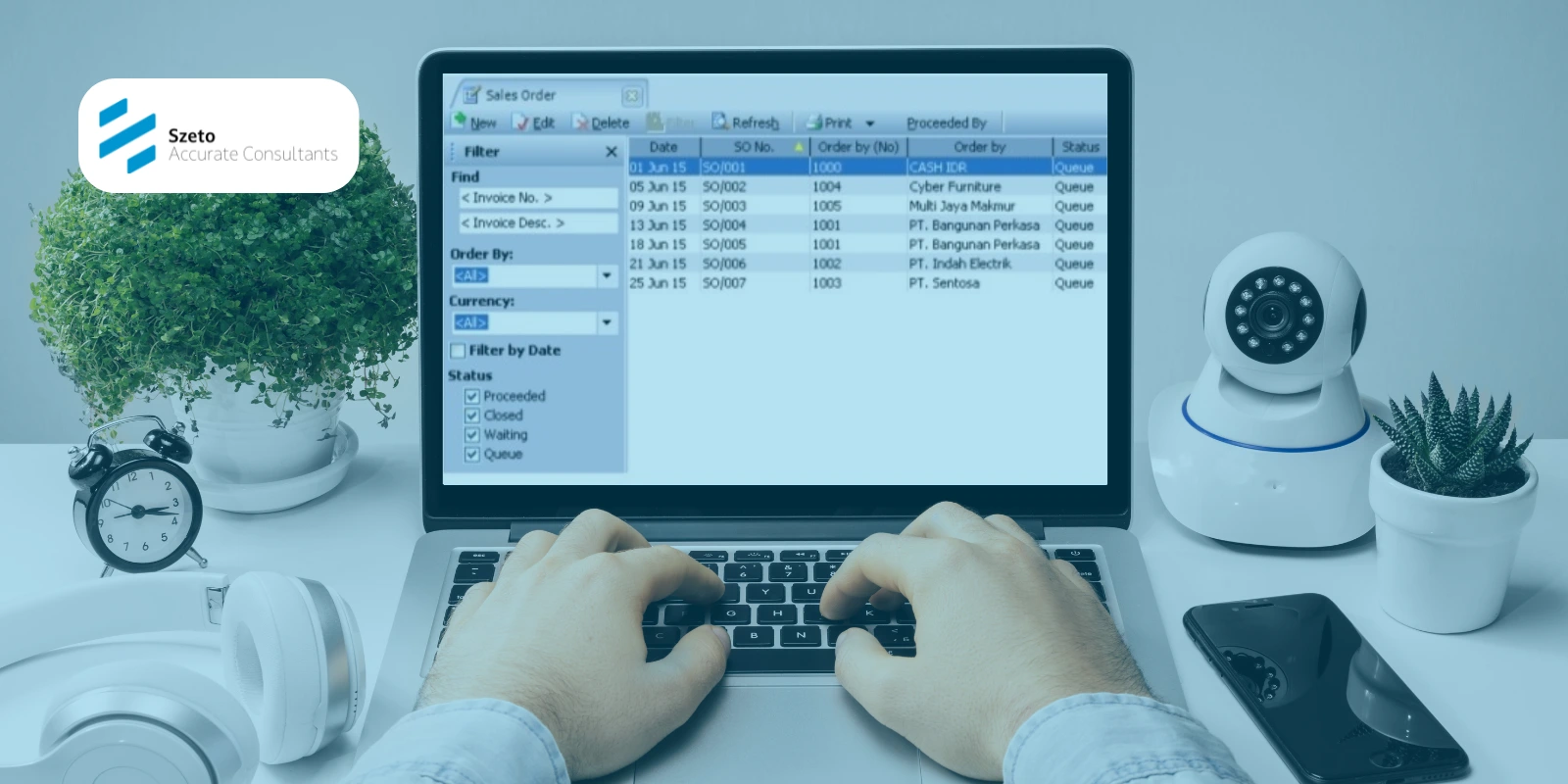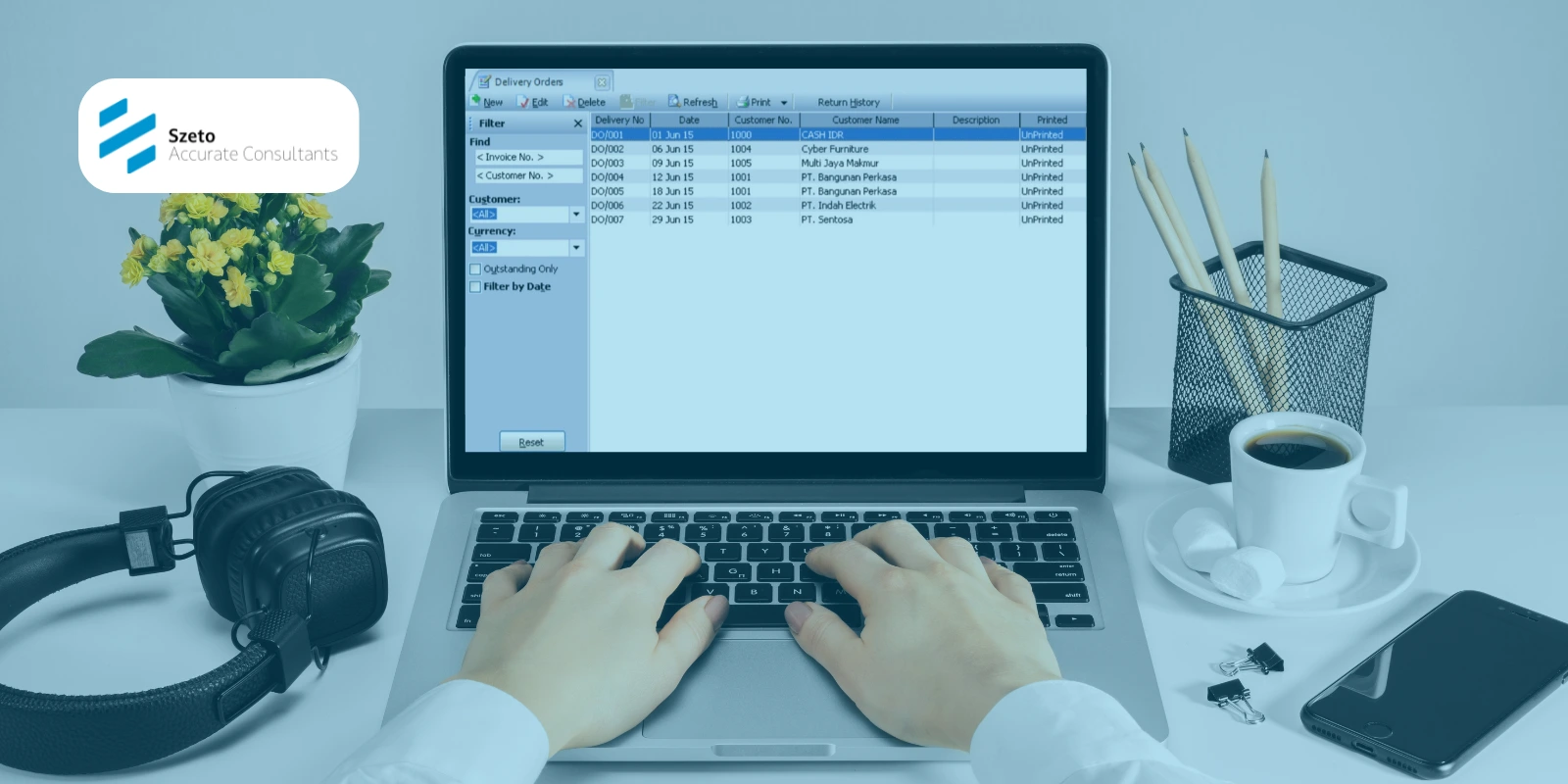Dalam pengelolaan keuangan menggunakan Accurate 5, formulir payment menjadi salah satu fitur penting untuk mencatat pengeluaran kas atau bank perusahaan, baik untuk pembayaran utang supplier maupun biaya operasional lainnya. Namun dalam praktiknya, bisa saja terjadi kesalahan input yang mengharuskan pengguna untuk mengubah atau bahkan menghapus formulir payment yang sudah terlanjur dibuat.
Tabel Daftar Pembayaran (Payment) dapat dibuka dengan klik menu Daftar (List) – Kas & Bank (Cash & Bank). Lalu pilih Pembayaran (Payment).
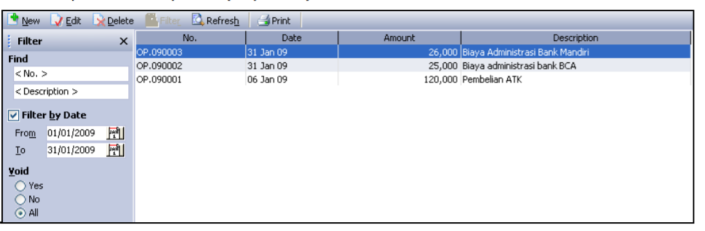
Daftar Isi Konten
ToggleTombol menu pada Tabel Daftar Pembayaran
- New: Membuat Formulir Pembayaran baru.
- Edit: Tombol ini berfungsi untuk mengubah (mengedit) Formulir Pembayaran yang tersorot.
- Delete: Menghapus (delete) Formulir Pembayaran (Payment) yang tersorot.
- Filter: Menampilkan kolom Filter pada sisi Daftar Pembayaran (Payment). Filter ini dapat dilakukan berdasarkan:
- Filter by date: Filter daftar pembayaran berdasarkan periode tanggal yang diinginkan.
- Void: Filter daftar Pembayaran berdasarkan status cek dalam pembayaran:
- Yes: Menampilkan formulir Pembayaran yang ceknya dibatalkan (cek kosong).
- No: Menampilkan formulir Pembayaran yang ceknya tidak dibatalkan.
- All: Menampilkan semua formulir Pembayaran baik yang ceknya dibatalkan ataupun tidak.
- Refresh: Memperbarui/mengupdate tampilan Daftar Pembayaran sesuai penginputan terakhir yang dilakukan.
- Print: Mencetak tampilan cetakan Daftar Pembayaran di layar monitor komputer.
- Find Payment: Mencari Formulir Pembayaran yang diinginkan pada Tabel Daftar Pembayaran. Pencarian dilakukan dengan mengetikkan nomor Formulir Pembayaran di Field <No> atau mengetikkan keterangan Formulir Pembayaran di Field <Description>.
Kolom pada Detail Tabel Daftar Pembayaran
- No: Menampilkan informasi nomor Formulir Pembayaran.
- Date: Menampilkan informasi tanggal Formulir Pembayaran.
- Amount: Menampilkan total pembayaran yang ditampilkan pada Formulir Pembayaran.
- Description: Menampilkan keterangan singkat pada Formulir Pembayaran.
Klik Mouse Kanan pada Tabel Daftar Pembayaran
- New: Membuat Formulir Pembayaran.
- Edit: Mengedit atau mengubah isi Formulir Pembayaran yang tersorot.
- Delete: Menghapus Formulir Pembayaran yang tersorot.
- Filter Ctrl+F: Menampilkan kolom Filter pada sisi kiri Daftar Pembayaran (Payment).
- Sort by: Mengurutkan tampilan Daftar Pembayaran sesuai judul detail pada daftar.
- Refresh F5: Memperbarui tampilan Daftar Pembayaran sesuai penginputan terakhir.
Cara Mengubah (Edit) Formulir Payment di Accurate 5
Formulir Payment yang telah dibuat dapat diubah dari Tabel Daftar Formulir Pembayaran dengan langkah-langkah berikut ini:
- Buka tabel daftar Formulir Payment dengan cara klik menu utama Daftar – Kas & Bank – Pembayaran (List – Cash & Bank – Payment).
- Cari formulir Payment yang ingin diubah kemudian sorot formulir Payment tersebut.
- Klik tombol menu Ubah (Edit) atau klik mouse kanan lalu pilih Ubah (Edit).
Cara Menghapus (Delete) Formulir Payment di Accurate 5
Formulir Payment yang telah dibuat dapat dihapus (delete) dari Tabel Daftar Formulir Pembayaran dengan langkah-langkah berikut ini:
- Buka tabel daftar Formulir Payment dengan cara klik menu utama Daftar – Kas & Bank – Pembayaran (List – Cash & Bank – Payment).
- Cari formulir Payment yang ingin dihapus kemudian sorot formulir Payment tersebut.
- Klik tombol menu Hapus (Delete) atau klik mouse kanan lalu pilih Hapus (Delete).
Ingin Kuasai Pengelolaan Transaksi Accurate 5 Secara Menyeluruh?
Jika Anda ingin lebih memahami penggunaan formulir pembayaran, pengelolaan kas dan bank, serta modul pelengkap lainnya di Accurate 5 secara komprehensif, ikuti pelatihan resmi dari Szeto Accurate Consultant. Hubungi customer service kami sekarang juga untuk informasi jadwal pelatihan dan program belajar yang sesuai kebutuhan bisnis Anda.
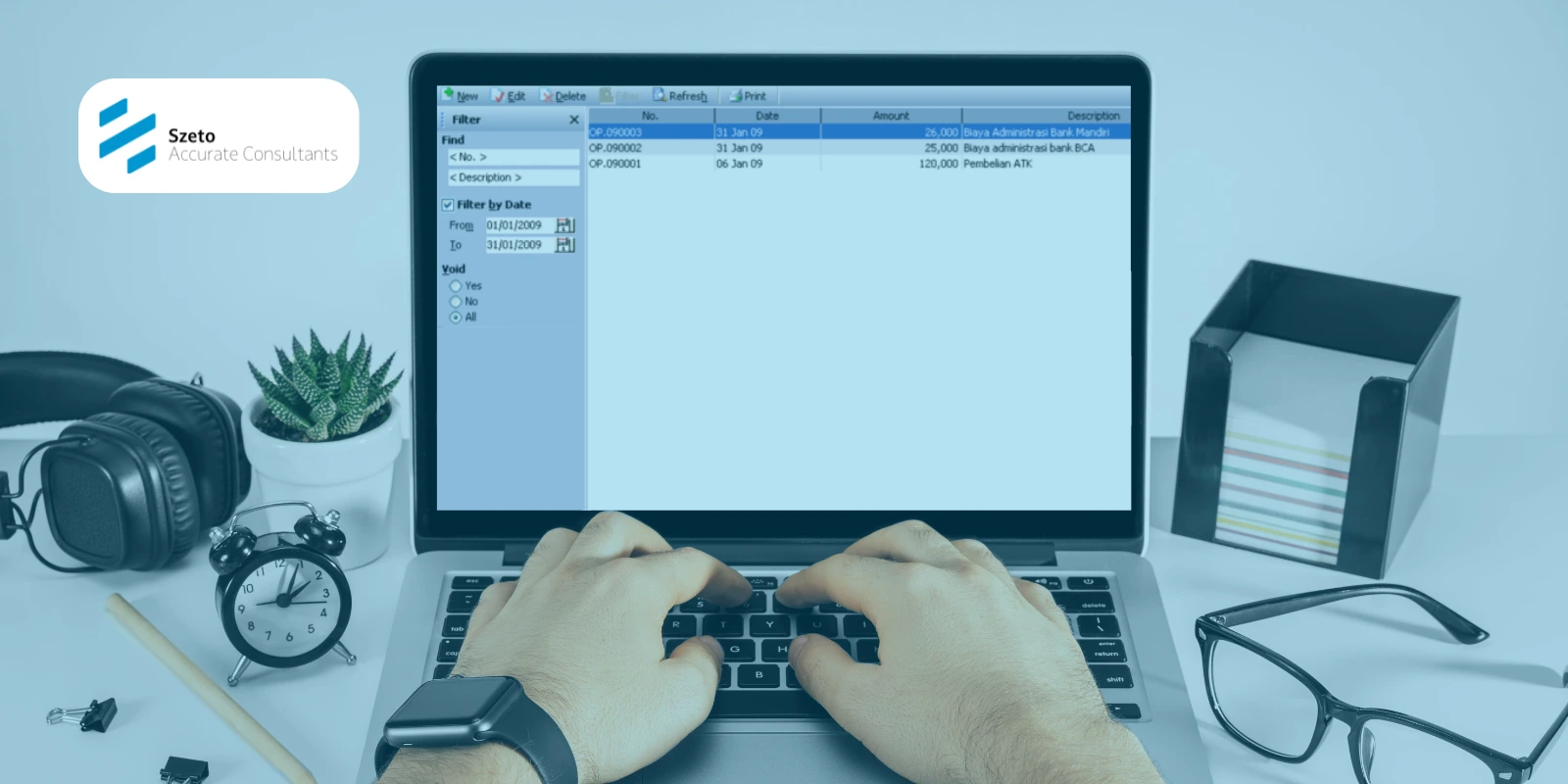


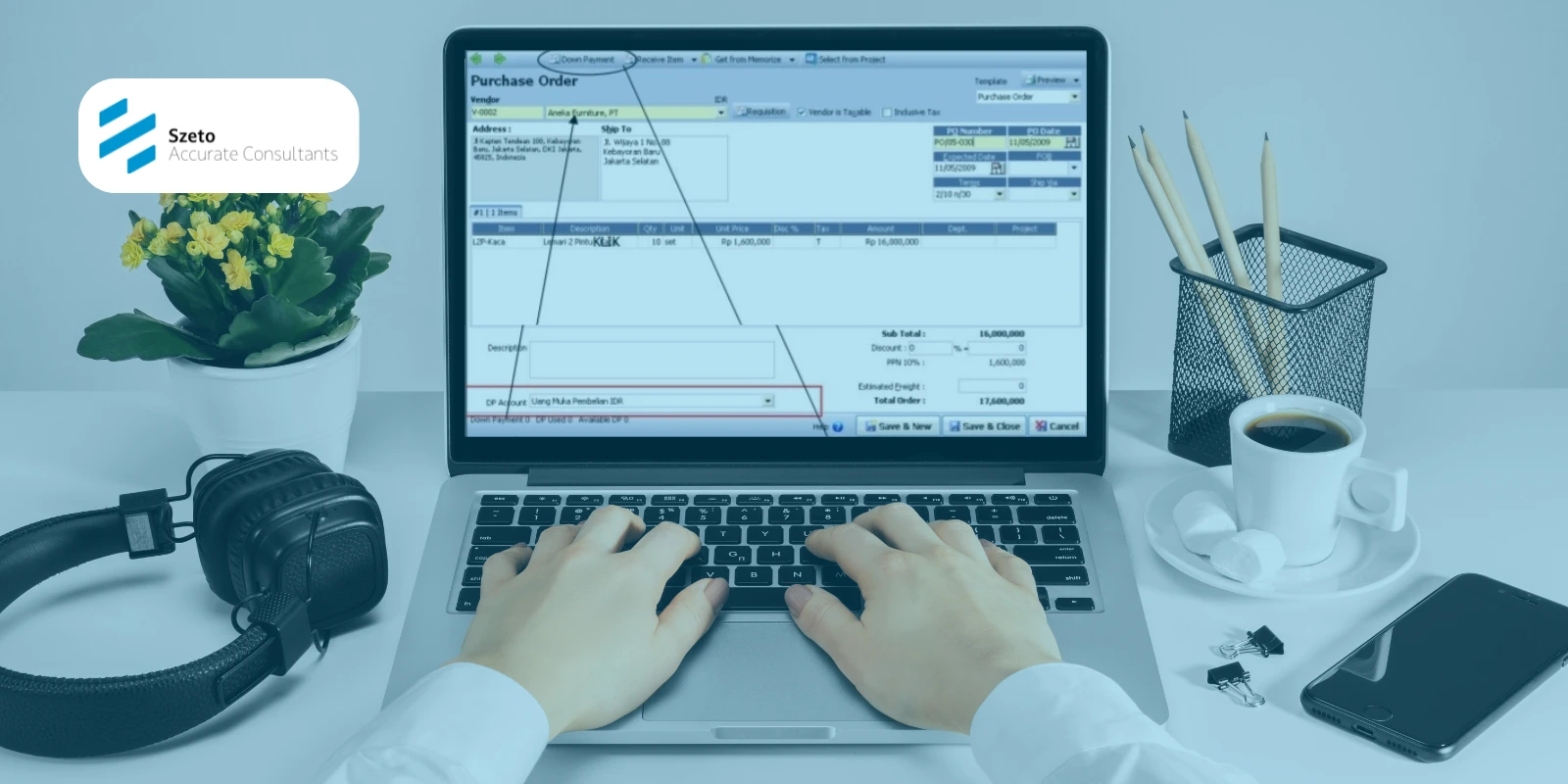
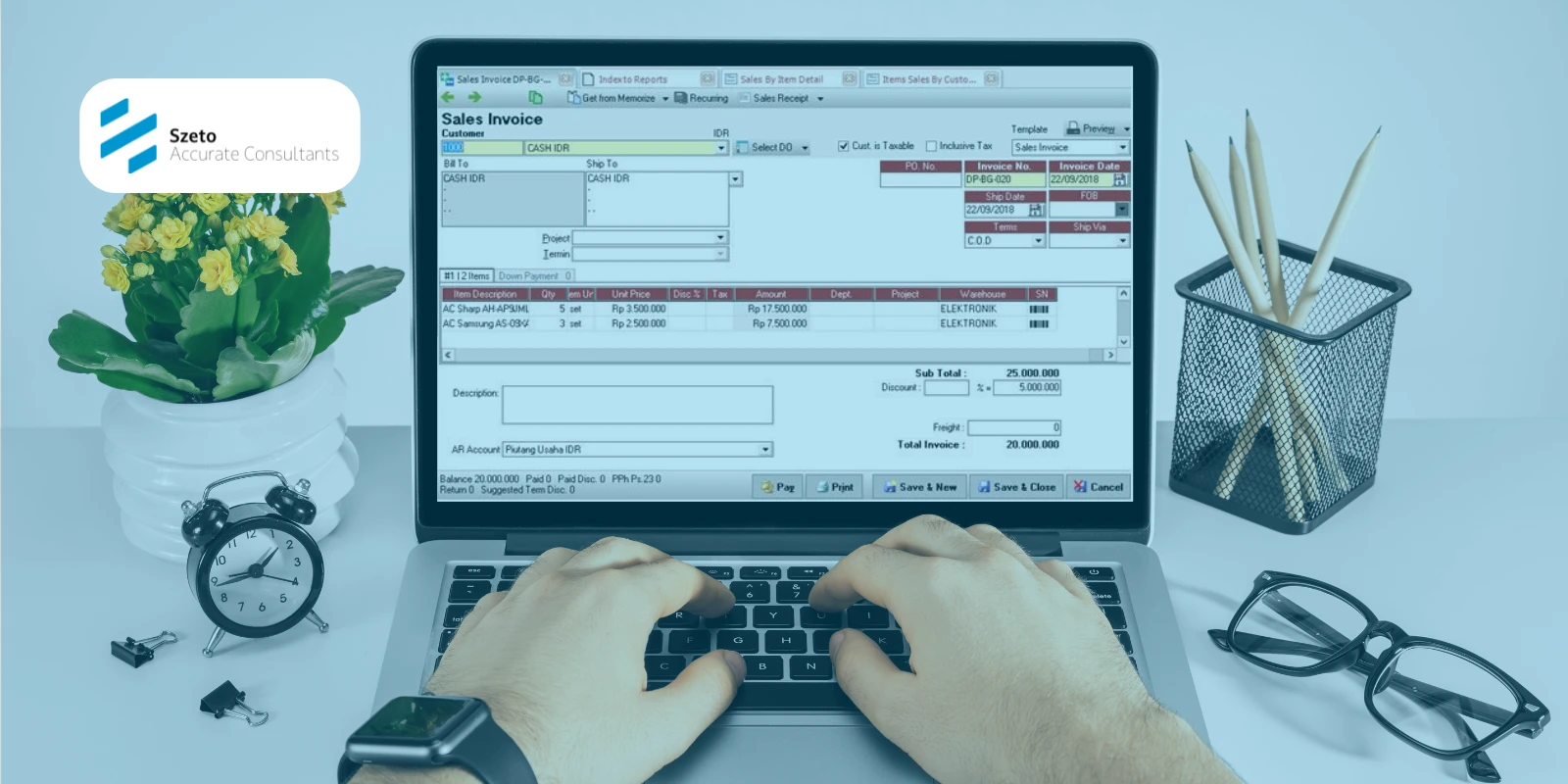
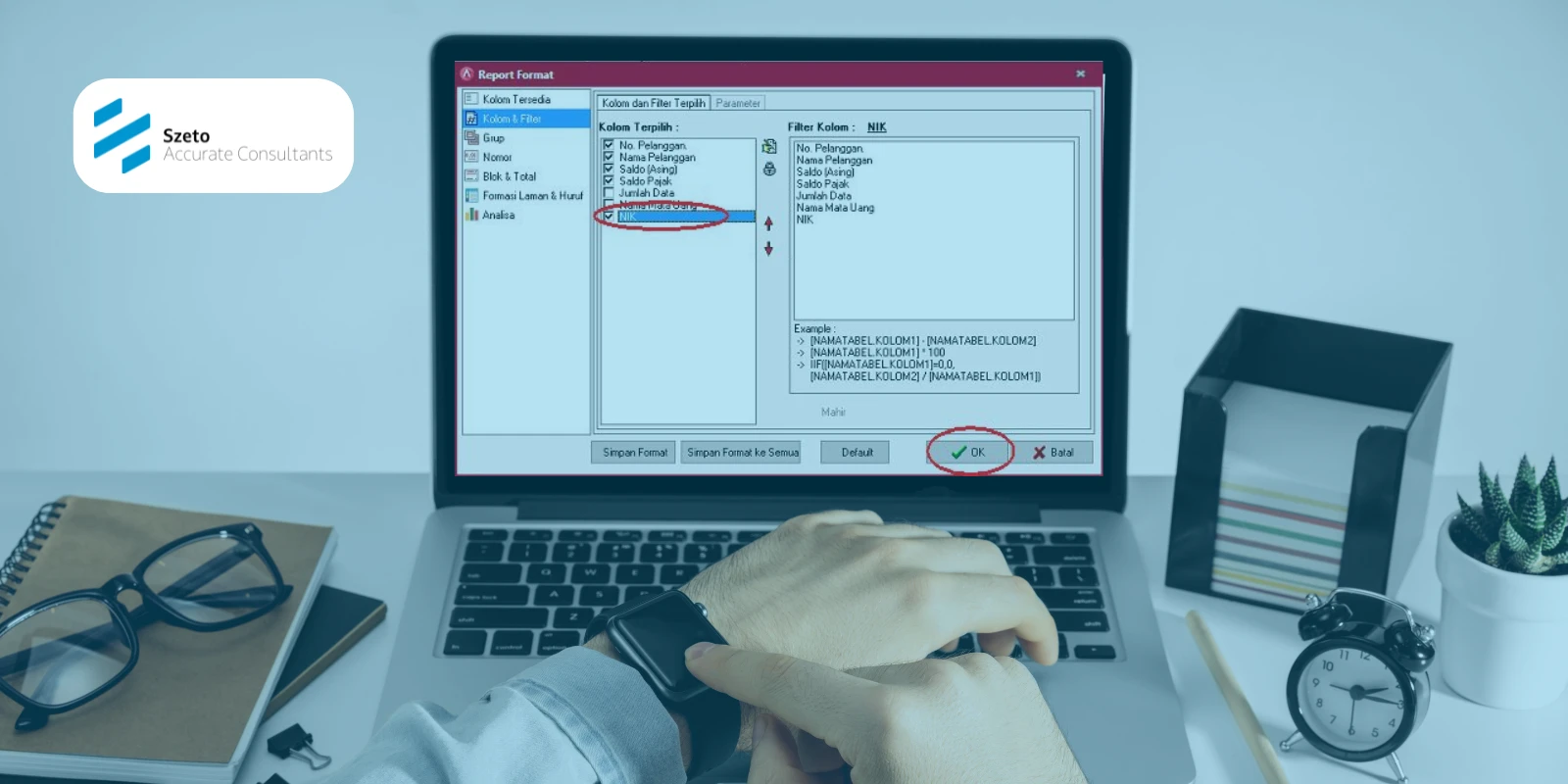
![Fitur Penerimaan Barang [Receive Item] pada Accurate](https://www.szetoaccurate.com/wp-content/uploads/Fitur-Penerimaan-Barang-Receive-Item-pada-Accurate-5.webp)
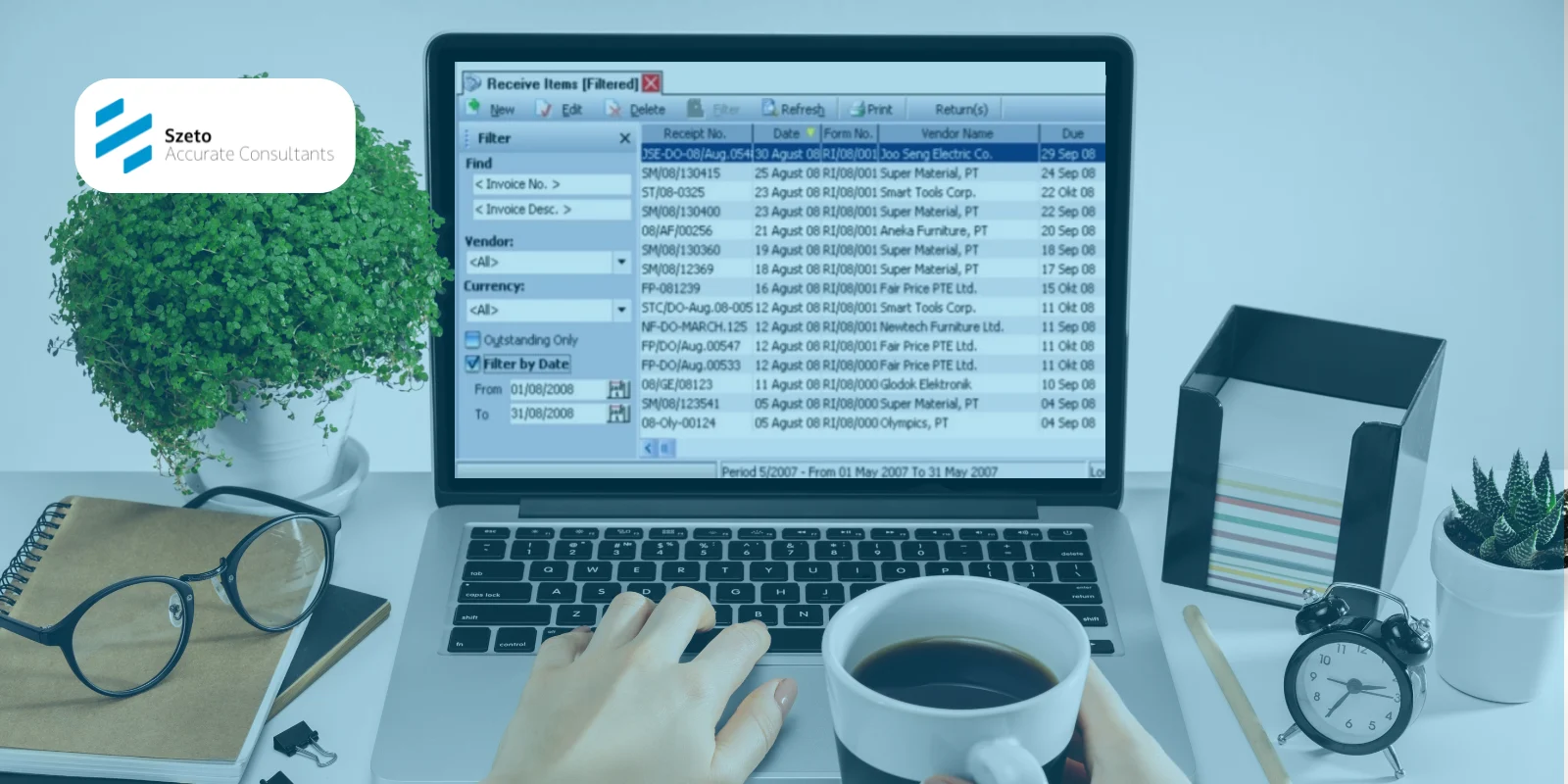
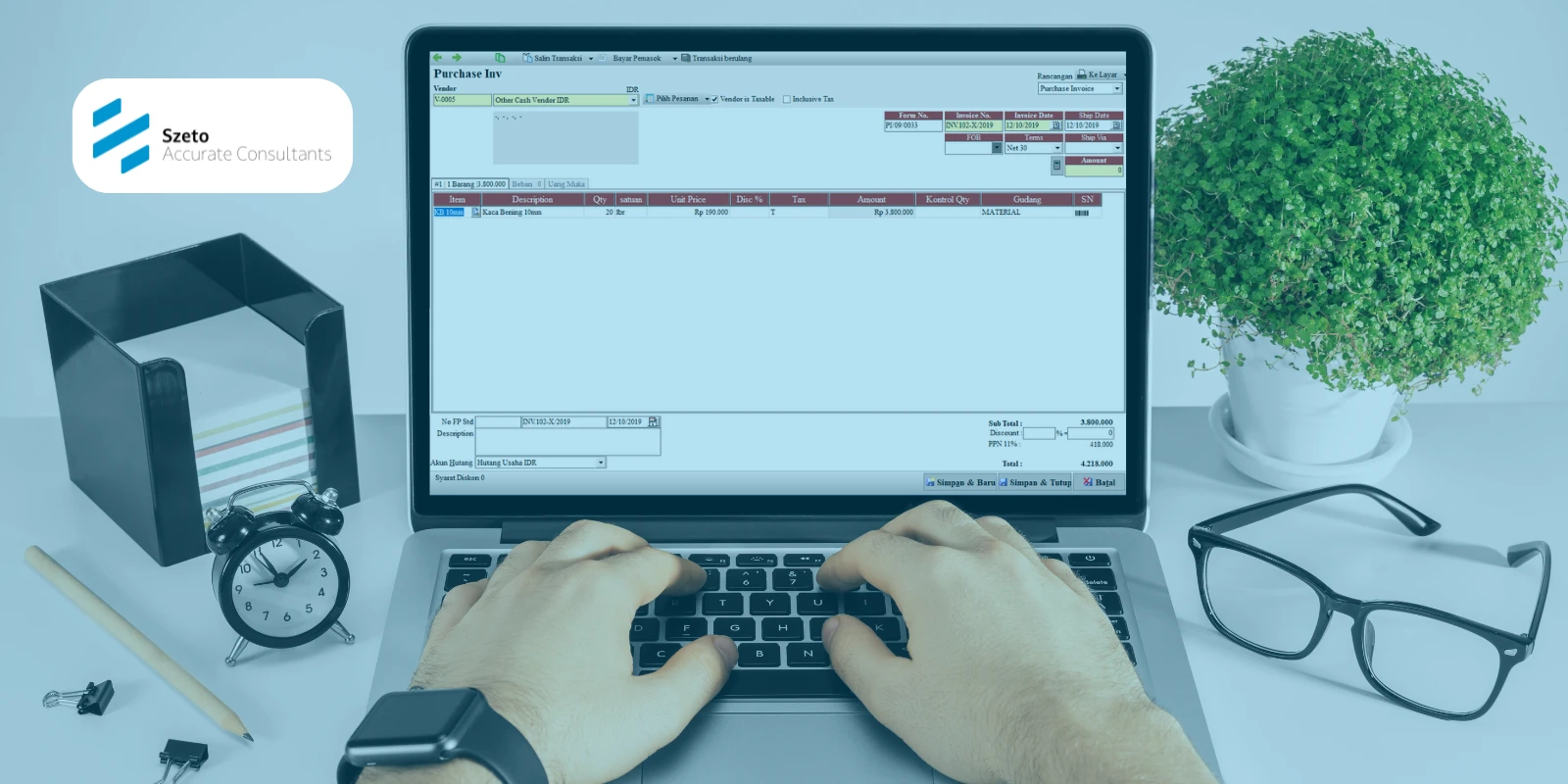
![Fitur Faktur Pembelian [Purchase Invoice] di Accurate](https://www.szetoaccurate.com/wp-content/uploads/Fitur-Faktur-Pembelian-Purchase-Invoice-di-Accurate-5.webp)